
Sommario:
- Passaggio 1: ottenere un Micro: bit
- Passaggio 2: opzionale: supporto per batteria
- Passaggio 3: Opzionale: copertina stampata in 3D
- Passaggio 4: come funziona la bussola digitale?
- Passaggio 5: nota sulla direzione del campo magnetico
- Passaggio 6: mappatura dell'angolo
- Passaggio 7: MakeCode
- Passaggio 8: calibrazione della bussola Micro:bit
- Passaggio 9: Happing Coding
- Autore John Day [email protected].
- Public 2024-01-30 10:02.
- Ultima modifica 2025-01-23 14:49.

Queste istruzioni mostrano come utilizzare micro: bit per creare una semplice bussola digitale.
Passaggio 1: ottenere un Micro: bit

Se non hai ancora un micro:bit, puoi ottenere un micro:bit qui:
Passaggio 2: opzionale: supporto per batteria

Se vuoi rendere portatile la bussola digitale, potresti prendere in considerazione l'idea di procurarti un portabatteria.
Qualsiasi portabatteria da 3V con connettore JST dovrebbe essere ok. La batteria può essere CR2032, 2 batterie AAA, 2 batterie AA, ecc.
Passaggio 3: Opzionale: copertina stampata in 3D


Sento che la vista diretta della luce LED SMD non è così comoda, quindi ho realizzato una copertura stampata in 3D per diffondere la luce e rendere ogni LED come un perfetto pixel quadrato:>
Se ti piacciono anche i pixel, puoi scaricare e stampare la copertina qui:
www.thingiverse.com/thing:3511591
Passaggio 4: come funziona la bussola digitale?
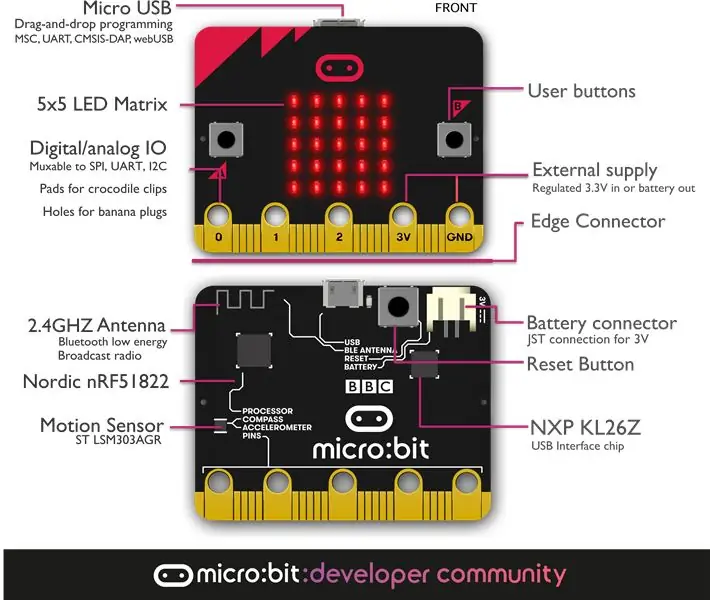
Ingresso
micro:bit ha un sensore di campo magnetico, proprio come un normale ago di bussola, può rilevare il campo magnetico prodotto all'interno della Terra. La libreria micro:bit traduce il valore del campo in 360 gradi rispetto al nord.
Produzione
micro:bit ha una matrice LED 5 x 5, è abbastanza buono per mostrare una freccia in 8 direzioni. (Nord, NE, Est, SE, Sud, SO, Ovest, NW)
Rif.:
Passaggio 5: nota sulla direzione del campo magnetico

Si ricorda che il sensore di campo magnetico e il LED sono posizionati su lati diversi del PCB. Quindi, quando guardi il lato del LED, la lettura del campo magnetico è capovolta. Oppure si può trattare la lettura in senso antiorario partendo da Nord.
Passaggio 6: mappatura dell'angolo
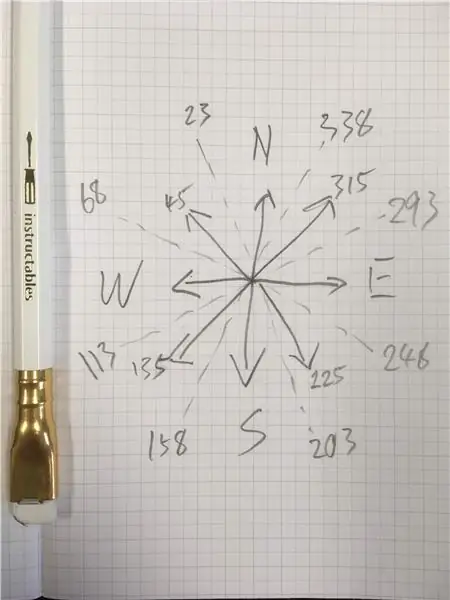
L'input è un valore a 360 gradi e l'output è una freccia a 8 direzioni, ecco la mappatura dell'angolo:
23 - 68 NO
68 - 113 Ovest 113 - 158 SO 158 - 203 Sud 203 - 248 SE 248 - 293 Est 293 - 338 NE Altri Nord
Passaggio 7: MakeCode
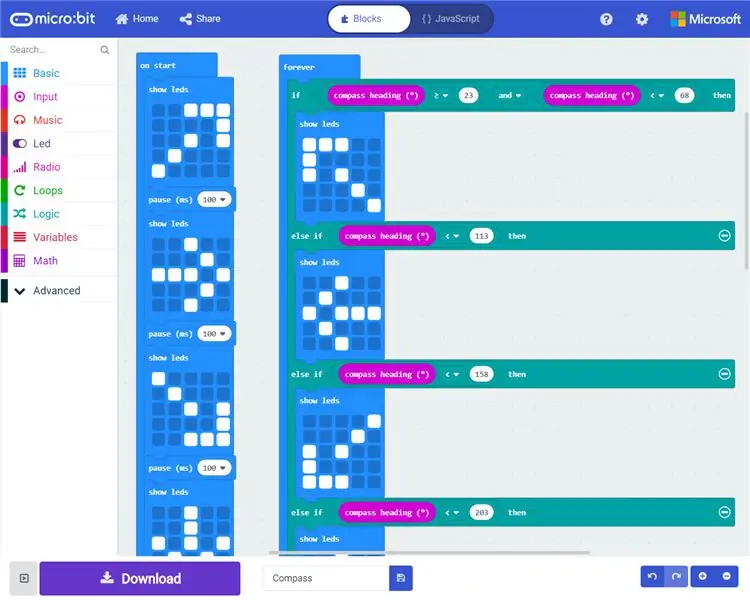
Ecco il mio codice di blocco di esempio:
makecode.microbit.org/_RfA4jH2Rae78
Basta scaricare e copiare sull'unità micro: bit per l'esecuzione.
Se non hai ancora familiarità con l'uso di micro:bit, leggi prima la guida rapida ufficiale:
microbit.org/guide/quick/
Passaggio 8: calibrazione della bussola Micro:bit
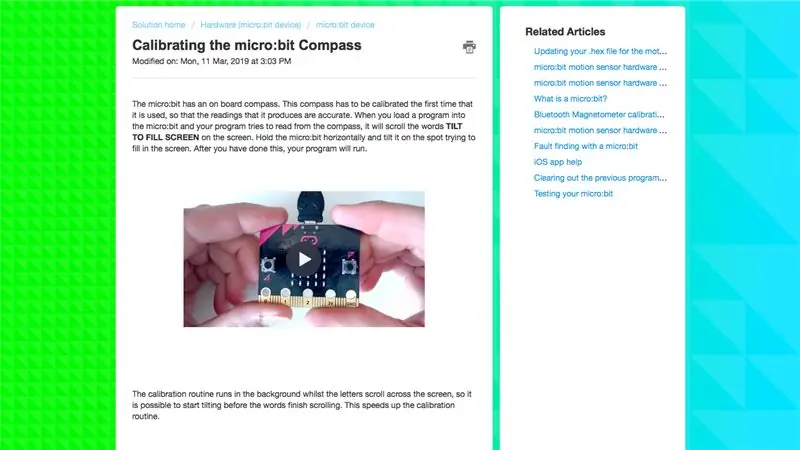
Se è la prima volta che si utilizza il sensore di campo magnetico micro:bit, la matrice di LED farà scorrere le parole TILT TO FILL SCREEN.
Si prega di seguire il video della pagina di supporto per calibrare la bussola micro:bit:
support.microbit.org/support/solutions/art…
Passaggio 9: Happing Coding
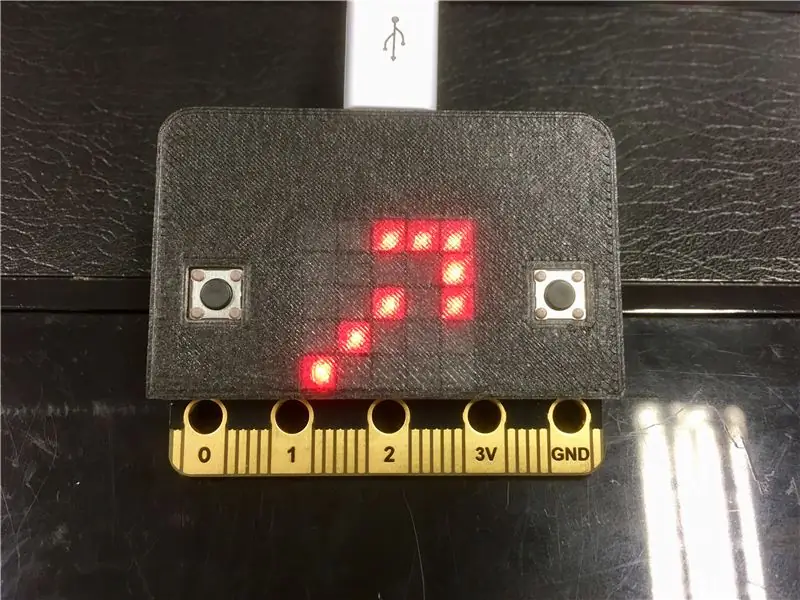
micro:bit compass è solo un esempio molto semplice, micro:bit ha molto di più da fare.
Esploriamo più idee qui:
microbit.org/ideas/
Consigliato:
Una piccola bussola con ATtiny85: 12 passaggi (con immagini)

Una piccola bussola con ATtiny85: questo è il nostro primo progetto con ATtiny85; una semplice bussola digitale tascabile (in collaborazione con J. Arturo Espejel Báez). ATtiny85 è un microcontrollore ad alte prestazioni e bassa potenza. Dispone di 8 Kbyte di memoria flash programmabile. A causa di ciò, il cha
Come far funzionare i servomotori utilizzando Moto:bit con Micro:bit: 7 passaggi (con immagini)

Come eseguire i servomotori utilizzando Moto:bit con Micro:bit: Un modo per estendere la funzionalità del micro:bit è utilizzare una scheda chiamata moto:bit di SparkFun Electronics (circa $ 15-20). Sembra complicato e ha molte funzioni, ma non è difficile far funzionare i servomotori da esso. Moto:bit ti permette di
Tutorial per interfacciare il sensore bussola HMC5883L con Arduino: 10 passaggi (con immagini)

Tutorial per interfacciare il sensore bussola HMC5883L con Arduino: Descrizione HMC5883L è una bussola digitale a 3 assi utilizzata per due scopi generali: misurare la magnetizzazione di un materiale magnetico come un ferromagnete, oppure misurare la forza e, in alcuni casi, la direzione del campo magnetico in un punto in s
Bussola LED e altimetro: 7 passaggi (con immagini)

Bussola LED e altimetro: gli oggetti con LED mi affascinano sempre. Pertanto questo progetto per combinare il popolare sensore bussola digitale HMC5883L con 48 LED. Posizionando i LED in un cerchio, il LED che si accende è la direzione in cui ti stai dirigendo. Ogni 7,5 gradi cadrà
Bussola con compensazione dell'inclinazione con LSM303DHLC: 3 passaggi

Bussola con compensazione dell'inclinazione con LSM303DHLC: In questo Instructable voglio mostrare come utilizzare il sensore LSM303 per realizzare una bussola con compensazione dell'inclinazione. Dopo un primo (fallito) tentativo mi sono occupato della calibrazione del sensore. Grazie a questi i valori del magnetometro sono migliorati si
